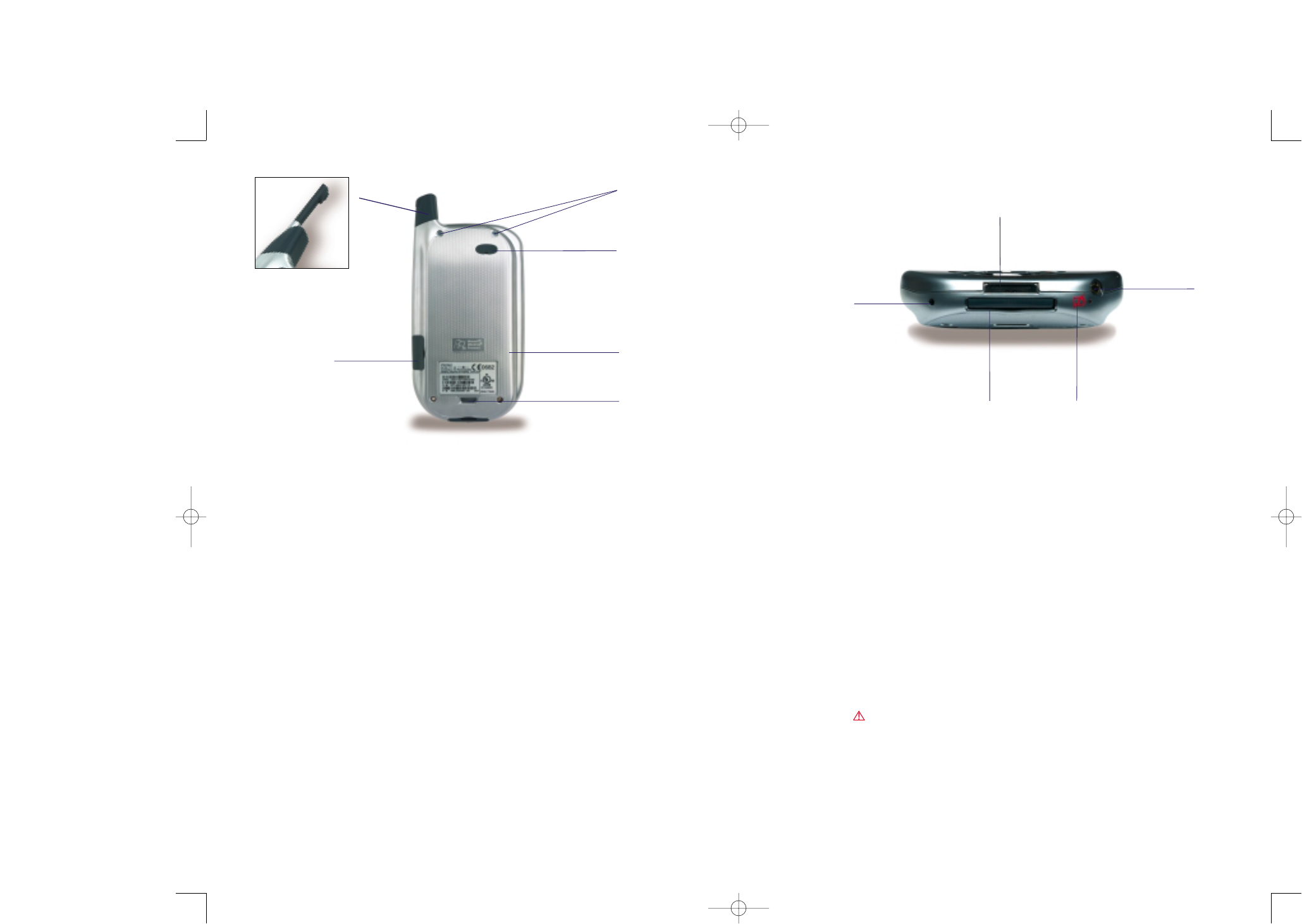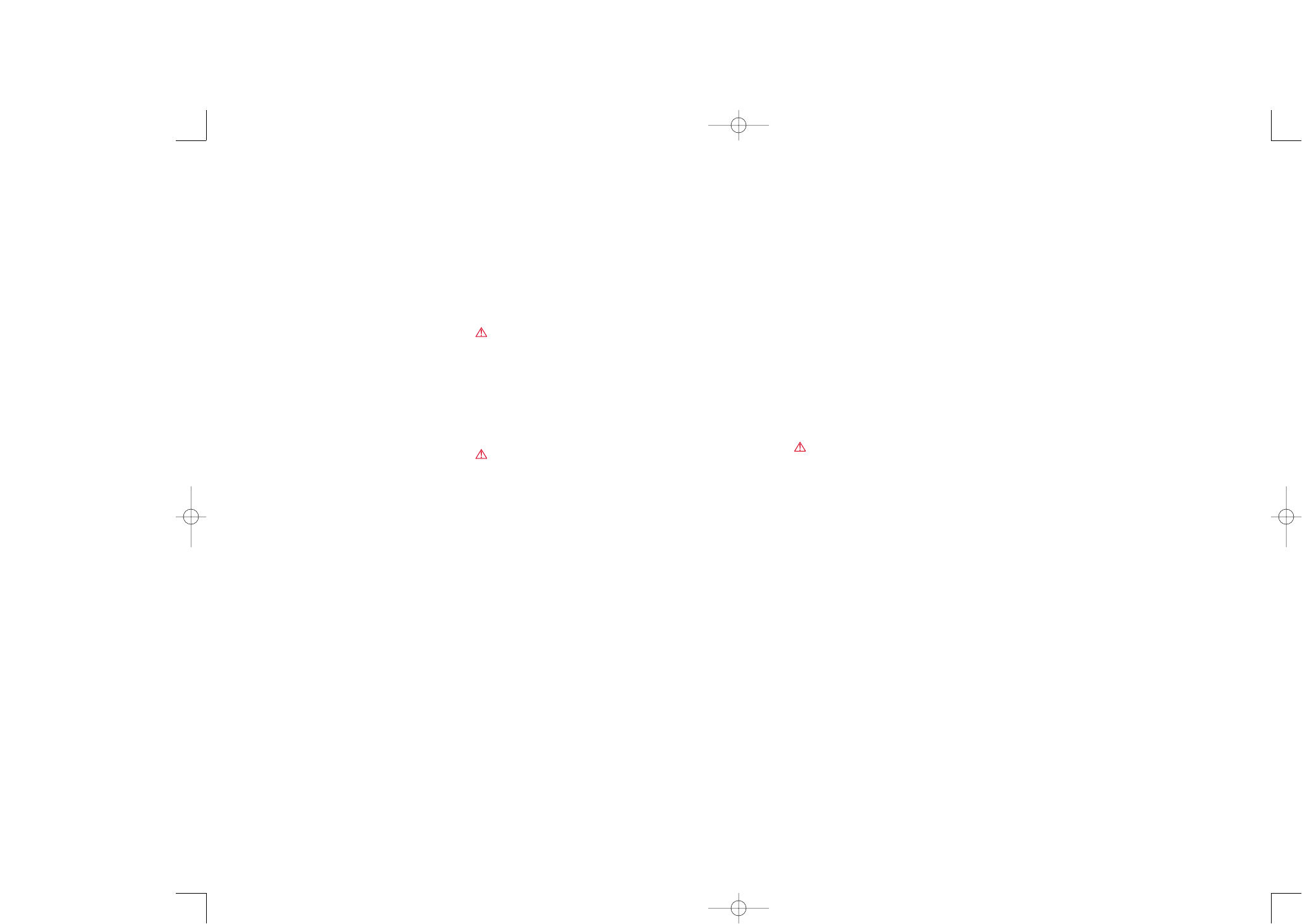xda user guide 1413 xda user guide
myO2 Web Services*
O
2
zal via myO2 Web Services je in staat stellen
alles uit je xda te halen wat erin zit. Je hoort
direct wanneer en hoe je ervan kunt profiteren.
volledig toegang tot
internet – altijd en
overal*
Als de xda eenmaal ingesteld is, heb je
onderweg voortdurend toegang tot internet en
e-mail, met een snelheid die tot vijf maal hoger
is dan bij een standaard gsm-verbinding.
Je kunt op elke site surfen. Je kunt informatie
downloaden. Je kunt (internet-)e-mail met of
zonder bijlagen versturen en ontvangen. En je
kunt dit doen waar je je ook bevindt – in de
trein, een café, tussen twee vergaderingen
door, op een bankje in het park, op het werk of
gewoon thuis.
• Controleer of de telefoonverbinding aan
staat.
• Selecteer de optie ‘Internet Explorer’ in het
menu Start.
• Selecteer vervolgens de toets O
2
, voor een
verbinding met de gebruiksvriendelijke
homepage van je xda waar je een
verzameling van de beste en meest
gebruiksvriendelijke websites voor een pda
aantreft.
configuratie van de
wap-browser
Wappen is een snelle methode om
tekstinformatie op te vragen. Je kunt met je xda
wap-sites bezoeken door de wap-browser op je
xda te gebruiken
Om te kunnen wappen, moet je eenmalig je
xda hiervoor instellen.
• Kies de optie 'Programs' in het menu Start.
• Tik op 'EzWAP Config'*
De wap-browser start en is klaar voor gebruik.
Na deze eenmalige instelling zal het pictogram
'EzWAP Config' van het menu 'Programs'
verdwijnen. De wap-browser is nu immers
geconfigureerd en je kunt hem gebruiken
wanneer je wilt.
Of surf waar je maar naartoe wilt. Als je de url
van de website kent, kun je er direct heen door
het adres in te voeren in de adresbalk van
Internet Explorer.
Als de adresbalk van Internet Explorer niet is
weergegeven, selecteer dan ‘View’ in de
opdrachtbalk onder in het scherm en kies
vervolgens ‘Address Bar’. Je kunt de adresbalk
naar wens in-of uitschakelen.
Om bijvoorbeeld je lokale website van O
2
op te
roepen, voer je de onderstaande url in de
navigatiebalk in, boven in het scherm. Je tikt
dan op de groene pijl rechts van de adresbalk
en je bent verbonden met die site.
pda.o2.nl
Afhankelijk van het bereik van het gsm-/GPRS-
netwerk. Om op het internet te surfen via een GPRS-
netwerk, heb je een GPRS-abonnement nodig.
*
action update*
Action update is een software-update-service
van O
2
. Hiermee kan O
2
je op de hoogte houden
van nieuwe updates en/of andere software die
jou van dienst kan zijn. Action update werkt
alleen als we over de juiste gegevens van je
telefoon (IMEI nummer) en het juiste
telefoonnummer dat aan je simkaart gekoppeld
is (IMSI-nummer) van je xda beschikken. Je hoeft
hier zelf niets voor te doen, ook niet als je een
nieuwe simkaart in je xda steekt. In dat geval
worden de noodzakelijke gegevens automatisch
bijgewerkt bij de eerstvolgende GPRS-sessie. De
configuratie- en simkaartgegevens van je xda
blijven binnen O
2
. We stellen deze gegevens dus
niet ter beschikking aan derden, tenzij je daar
uitdrukkelijke toestemming voor geeft.
action backup*
Je kunt action backup gebruiken om mobiel een
backup te maken van alle persoonlijke
bestanden en informatie op je xda.
• Kies de optie 'Programs' in het menu Start.
• Tik op het pictogram van de action backup.
Wil de wap-browser in de toekomst opnieuw
starten?
• Kies de optie 'Programs' in het menu Start
en klik tik vervolgens op 'EzWAP Config'*.